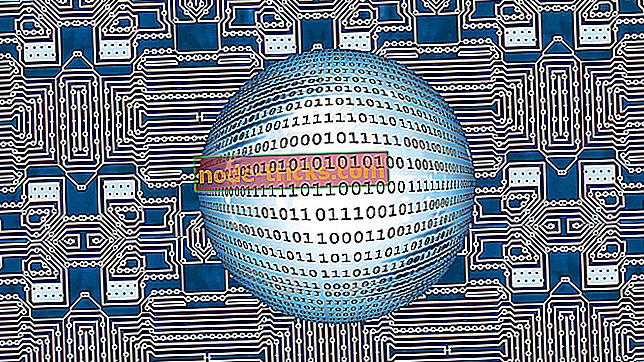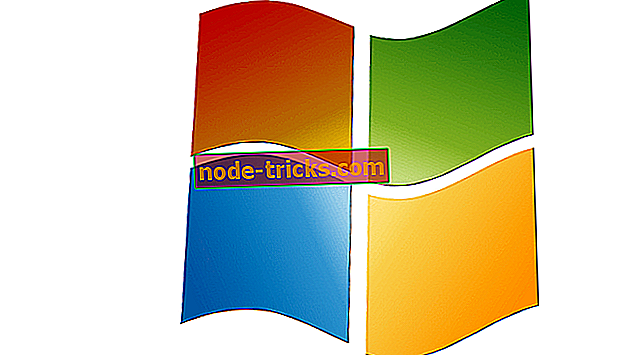FIX: Käännä virhe piilotetussa moduulissa Wordissa ja Excelissä
Voit korjata kääntämisvirheet Wordissa ja Excelissä
- Päivitä Adobe Acrobat
- Siirrä PDF-tiedostoja toiseen kansioon
- Rekisteröi OCX-tiedostot uudelleen komentokehotteella
- Päivitä Norton-virustorjuntaohjelma
- Poista Norton-ohjelmisto
" Käännä virhe piilotetussa moduulissa " on virheilmoitus, joka saattaa avautua joillekin MS Word- ja Excel-käyttäjille. Virheilmoitus tulee näkyviin, kun Office-käyttäjät avaavat Word- tai Excel-ohjelman. Näin ollen kumpikaan sovellus ei käynnisty käyttäjille. Muodostaako " Compile error in hidden module " -virhesanoma, kun avaat Excelin tai Wordin? Jos näin on, nämä ovat muutamia päätöslauselmia, jotka saattavat korjata sen.
Miten korjaan kääntövirheet Word / Excelissä?
1. Päivitä Adobe Acrobat
" Käännä virhe piilotetussa moduulissa " -virhe voi johtua kahdesta Adobe Acrobat -mallitiedostosta MS Office -kansioissa. Adobe Acrobatin päivittäminen on näin ollen yksi mahdollinen ratkaisu ongelmaan. Voit tarkistaa Adobe-päivitykset manuaalisesti napsauttamalla Acrobatin ikkunan Ohje- painiketta. Avaa Päivitysikkuna valitsemalla Tarkista päivitykset . Sitten voit painaa Lataa ja asenna -painiketta, jos siihen on päivityksiä.
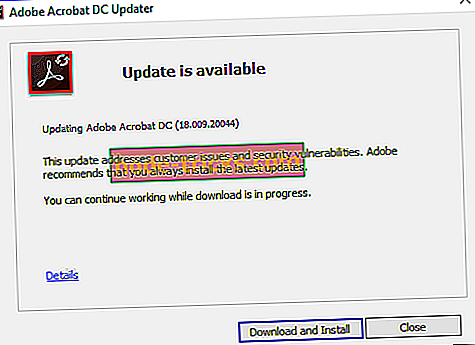
2. Siirrä PDF-tiedostoja toiseen kansioon
Pdfmaker.xla ja Pdfmaker.dot ovat kaksi Adobe Acrobat-tiedostoa, jotka on yhdistetty " Compile error in hidden module " -ongelmaan. Tällaisten tiedostojen siirtäminen pois MS Office -kansioista voi myös korjata virheen. Näin voit siirtää nämä tiedostot vaihtoehtoiseen kansioon Windows 10: ssä.
- Voit avata Cortanan hakukentän painamalla Kirjoita tähän hakutapaan.
- Etsi hakukenttään "Pdfmaker.xla" ja etsi kyseinen tiedosto.
- Jos haluat etsiä Pdfmaker.dot-tiedostoa, syötä tiedoston nimi hakukenttään.
- Napsauta tiedostoja hiiren kakkospainikkeella ja valitse Avaa tiedoston sijainti avataksesi kansiot File Explorerissa.
- Jos et löydä näitä tiedostoja hakutyökalulla, avaa MS Office Startup- ja Xlstart-kansiot File Explorerissa. Käynnistyskansiossa on Pdfmaker.dot, ja Xlstart-hakemistossa on Pdfmaker.xla.
- Jos haluat siirtää Pdfmaker-tiedostoja työpöydälle, napsauta niitä hiiren kakkospainikkeella File Explorerissa ja valitse Cut- vaihtoehto.
- Napsauta hiiren kakkospainikkeella toista kansiota (tai Windowsin työpöytää) siirtääksesi ne ja valitse Liitä .
3. Rekisteröi OCX-tiedostot uudelleen komentokehotteella
" Käännä virhe piilotetussa moduulissa " -virhe voi olla myös Windows-päivitysten sivuvaikutus. Tämän vuoksi mscomctl.ocx-tiedoston rekisteröinti voi korjata ongelman. Näin voit rekisteröidä OCX-tiedoston uudelleen komentokehotteeseen.
- Paina Windows-näppäintä + X-pikanäppäintä.
- Avaa komentokehote järjestelmänvalvojana valitsemalla komentokehote (Admin) .
- Syötä 32-bittinen Windows-alusta seuraaviin komentoihin:
regsvr32 -uc: windowssystem32mscomctl.ocx
regsvr32 c: windowssystem32mscomctl.ocx
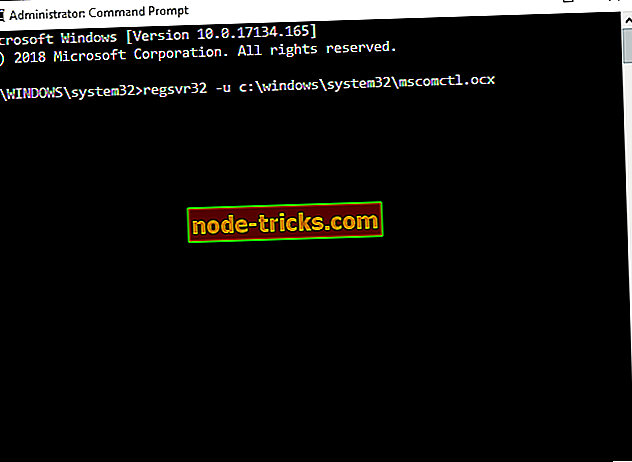
- Syötä nämä komennot 64-bittisille Windows-alustoille:
regsvr32 -uc: windowssyswow64mscomctl.ocx
regsvr32 c: windowssyswow64mscomctl.ocx
4. Päivitä Norton-virustorjuntaohjelma
Norton Antivirus on myös yhteydessä " Käännä virhe piilotettuun moduuliin " -virheeseen. Jos Norton AV on työpöydällä tai kannettavalla tietokoneella, päivittää ohjelmisto saattaa korjata ongelman. Voit tarkistaa päivitykset painamalla tämän sivun Päivitä nyt -painiketta. Vaihtoehtoisesti napsauta hiiren kakkospainikkeella Norton Antivirus -kuvaketta ja valitse Norton LiveUpdate .
5. Poista Norton-ohjelmisto
- Jos Norton Antivirusin päivittäminen ei korjaa piilotetun moduulin virhettä, harkitse Norton-ohjelmiston poistamista. Voit tehdä sen painamalla Windows-näppäintä + R-näppäimistön pikanäppäintä.
- Syötä 'appwiz.cpl' Suorita ja napsauta OK- painiketta.
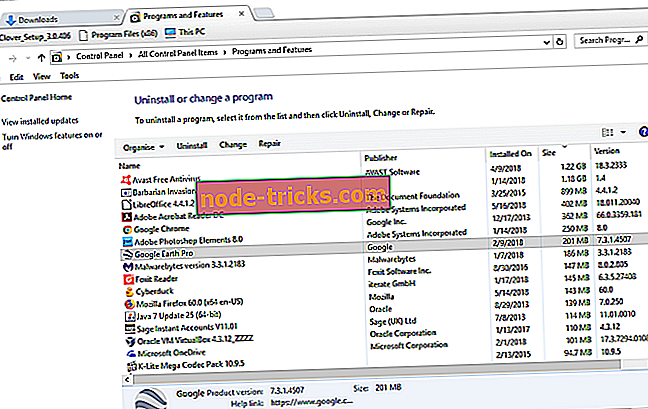
- Valitse lueteltu Norton Antivirus -ohjelmisto ja paina sen Uninstall- painiketta.
- Poista sitten ohjelmisto valitsemalla Kyllä .
Yksi " Piilokoodin piilotettu virhe" -ratkaisuista saattaa käynnistää Word- tai Excel-ohjelman, jotta voit käynnistää ne uudelleen. Jotkin yleisemmistä vihjeistä tässä virassa, kun haluat korjata MS Office -sovelluksia, jotka eivät avaudu, voivat myös olla käteviä piilotetun moduulin ongelman korjaamiseen.


![7 parhaista VPN: istä Fortniteille [2019 Lista]](https://node-tricks.com/img/vpn/336/7-best-vpns-fortnite-3.jpg)